1.1 关于博途
由于博途是全集成自动化软件,TIA Portal不仅集成了基本软件(STEP7, WINCC, SINAMICS Startdrive, SIMOCODE ES和SIMOTION SCOUT TIA),还在单一界面中执行多用户管理和能源管理等新功能,从而导致了该软件庞大、冗余、功能复杂。
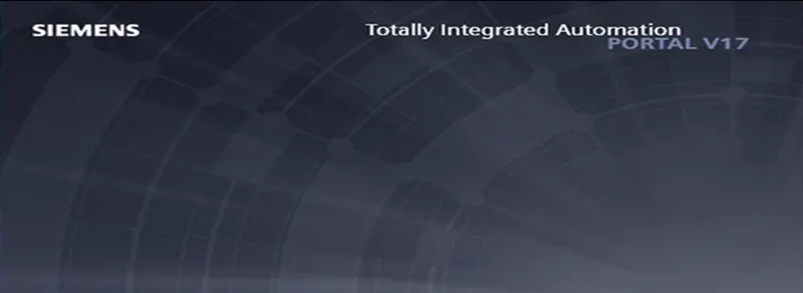
1.2 下载软件
就拿博途安装包来说,就包含了很多文件(如右边前两图所示),对初学者而言,特别不友好,不知道从何下手,安装哪些。
博途安装包可以去西门子官网下载,不过更多时候,大家更喜欢从他人分享的网盘下载,那么,针对初学者而言,如何选择安装包呢?
从事工控自动化行业,大多数朋友是和PLC、触摸屏、上位机等打交道,那么,目的就很清楚了,那就是开发PLC程序、触摸屏界面、上位机系统。
就西门子而言,主要是S7-1200/1500 PLC,HMI触摸屏(精简面板、精智面板)程序开发,而上位机系统建议用经典WinCC,所以,只需下载:右第三图红色方框中的软件就可以了,其他安装包,基本上都用不到,无需下载,切忌贪多,等以后熟悉了西门子系统,再选择工作中需要的软件。
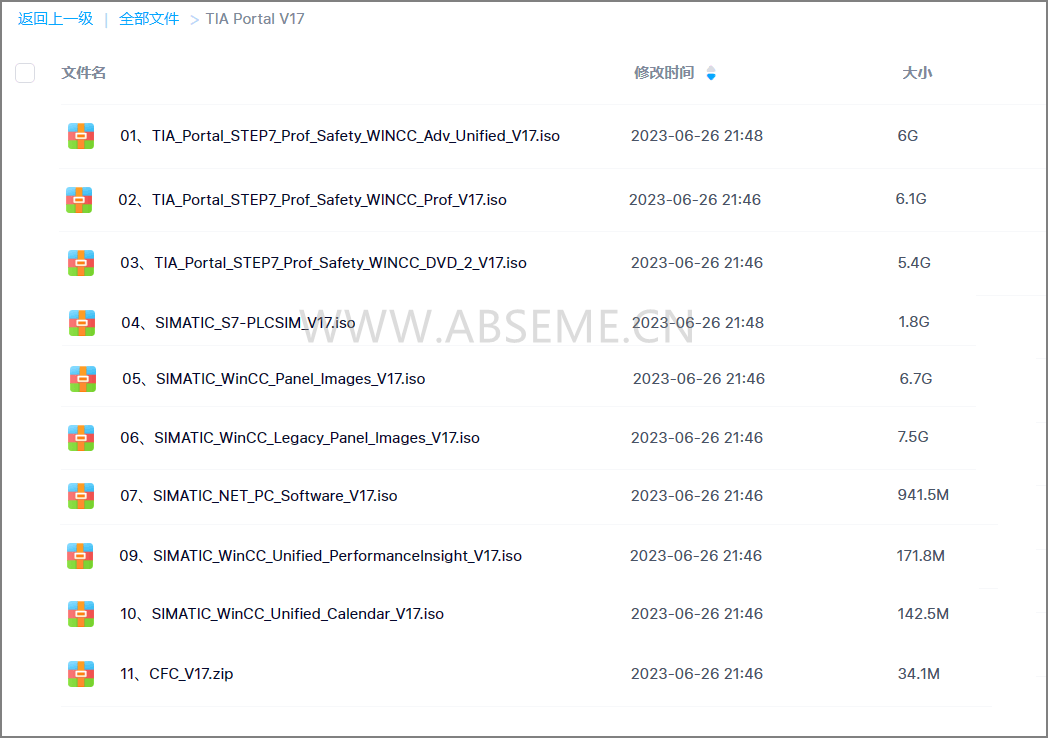
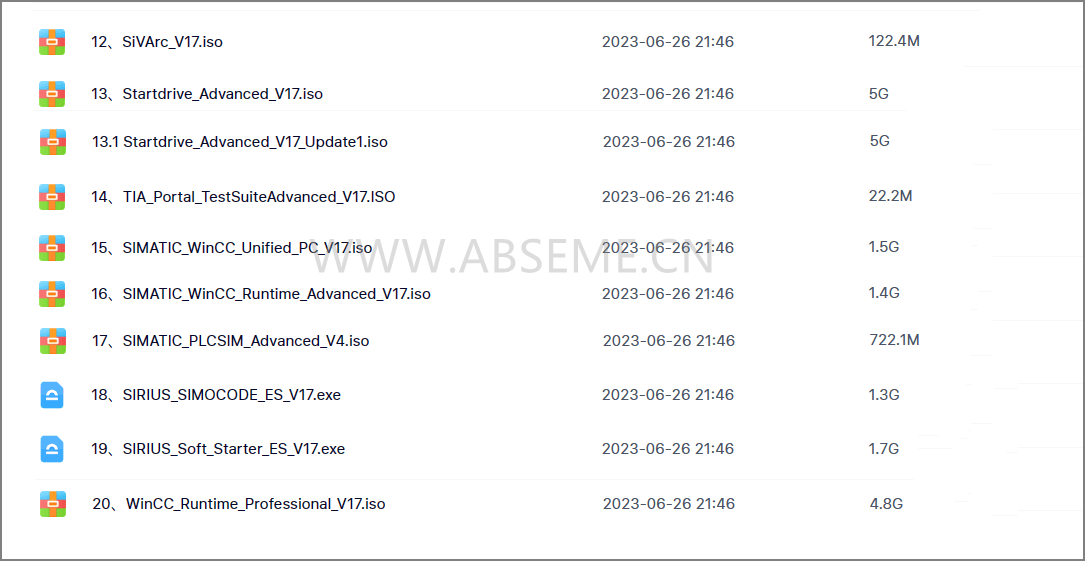
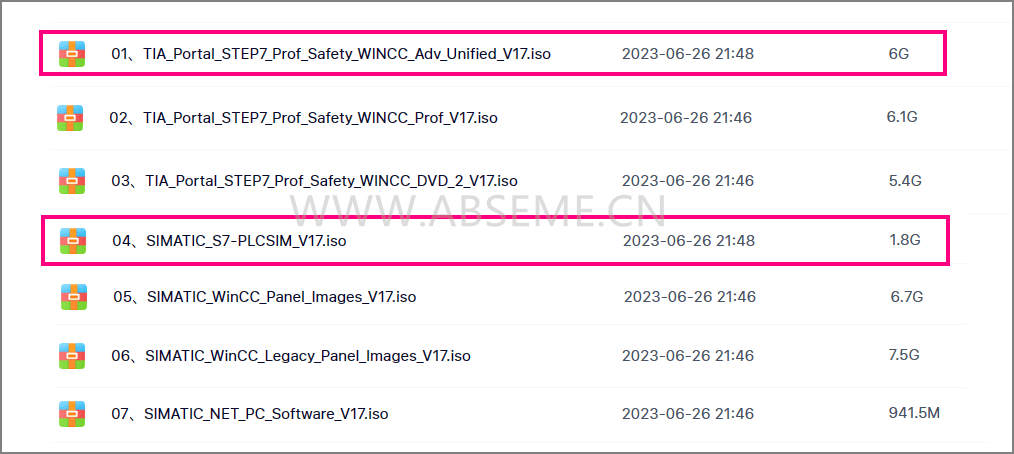
1.3 硬件要求
右图1:最低硬件配置要求(官方手册)
右图2:推荐硬件配置要求(官方手册)
右图3:也可以将博途V17安装到虚拟机系统里面,其中工控人常用到的虚拟机VMware Workstation就在其中。
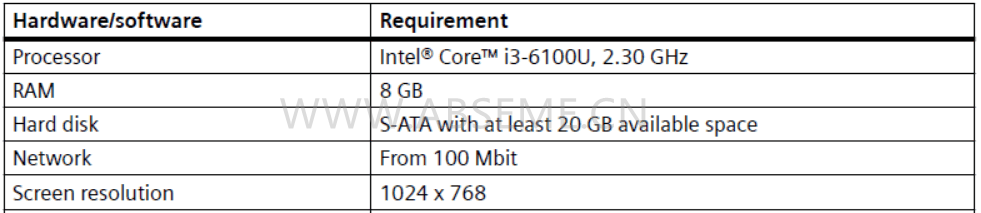
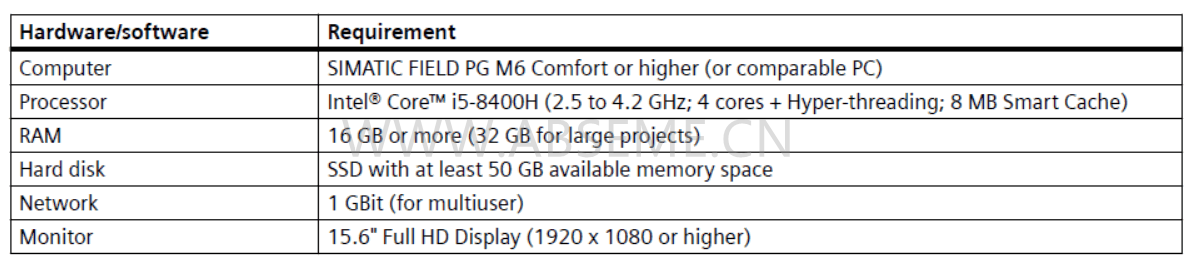

1.4 操作系统
右图1:操作系统兼容性,在西门子兼容性工具在线网站查询https://support.industry.siemens.com/compatool
右图2:博途V17兼容的操作系统
本文操作系统:Windows 10 专业版 21H1 64位
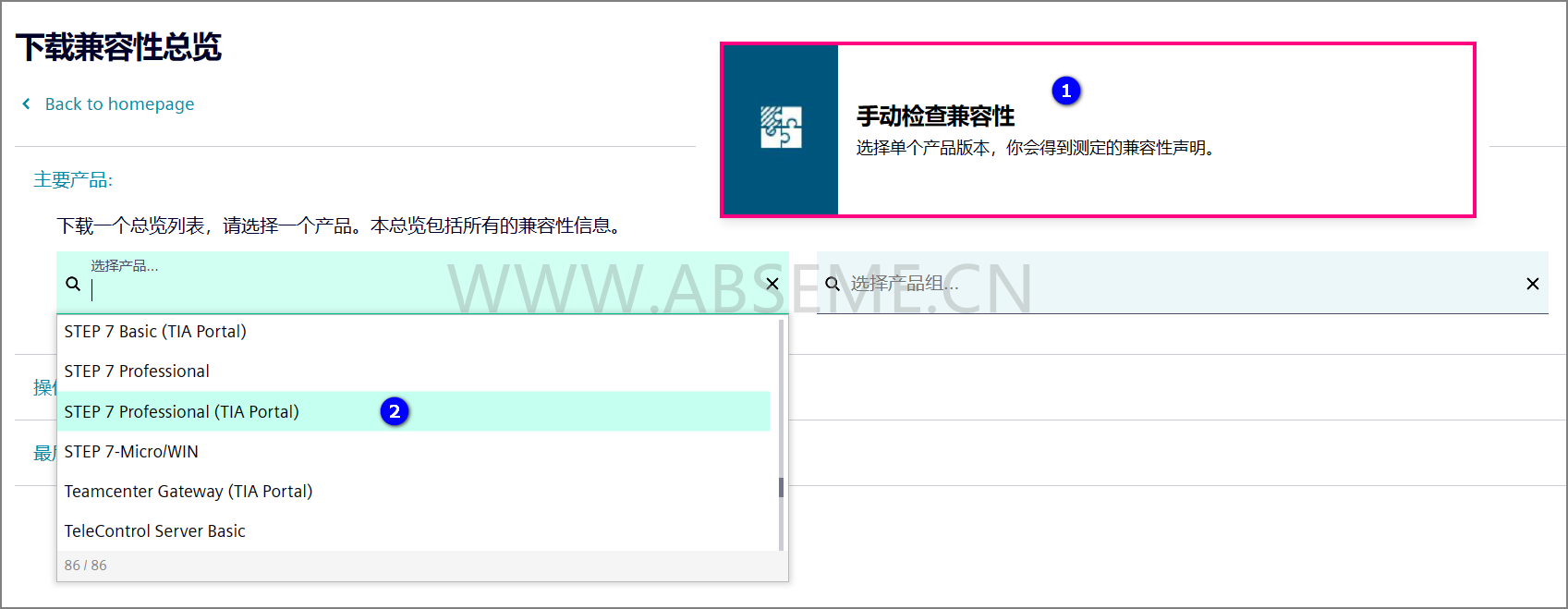
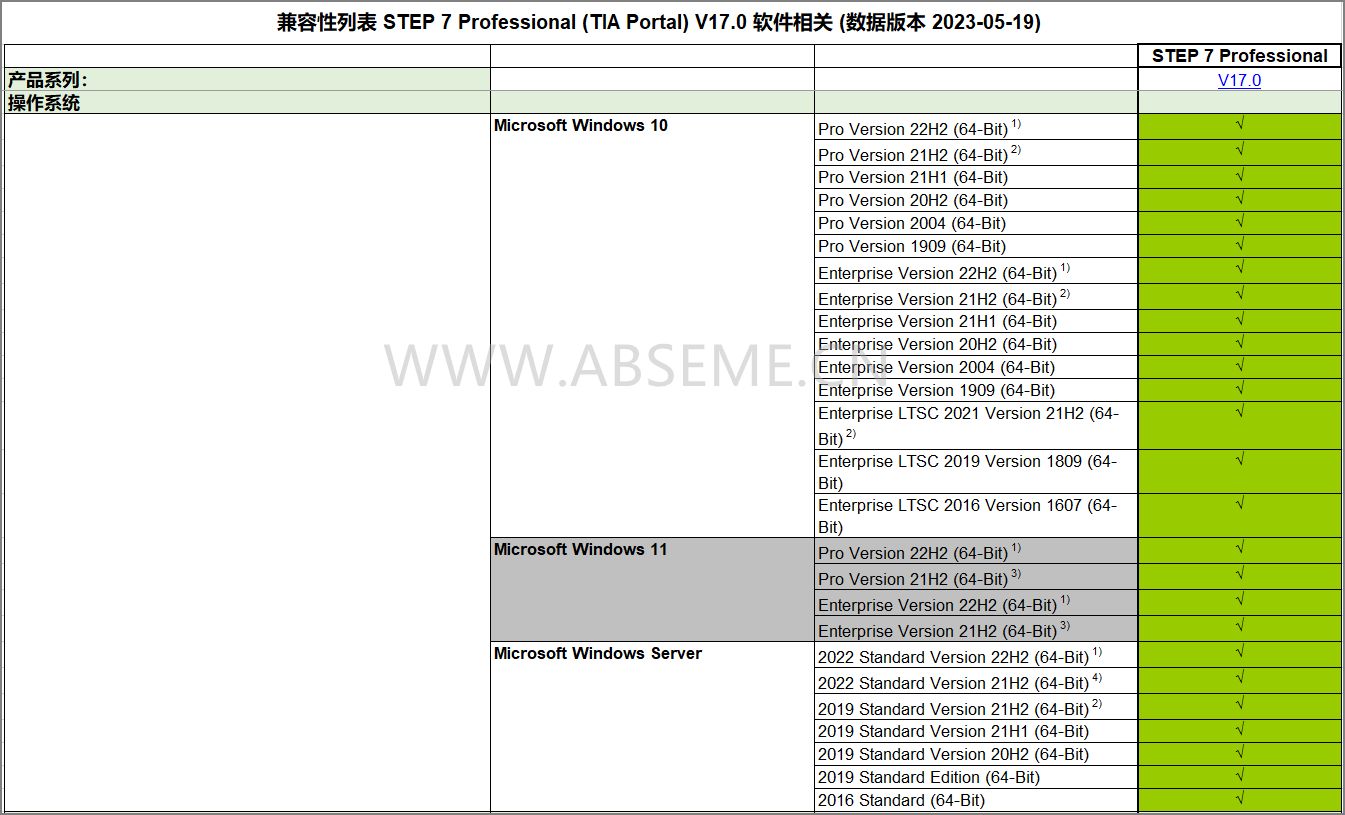
1.5 安装.NET Framework 3.5
右图1: 计算机连接到互联网,处于正常上网状态;Windows更新处于开启状态,博途软件安装完成后,建议关闭Windows更新。
右图2:打开控制面板,程序和功能,启用或关闭Windows功能,勾选.NET Framework 3.5(包括.NET 2.0和3.0),如下图所示。
右图3:计算机正在联网,搜索并安装.NET Framework 3.5
右图4:至此,.NET Framework 3.5安装完成。

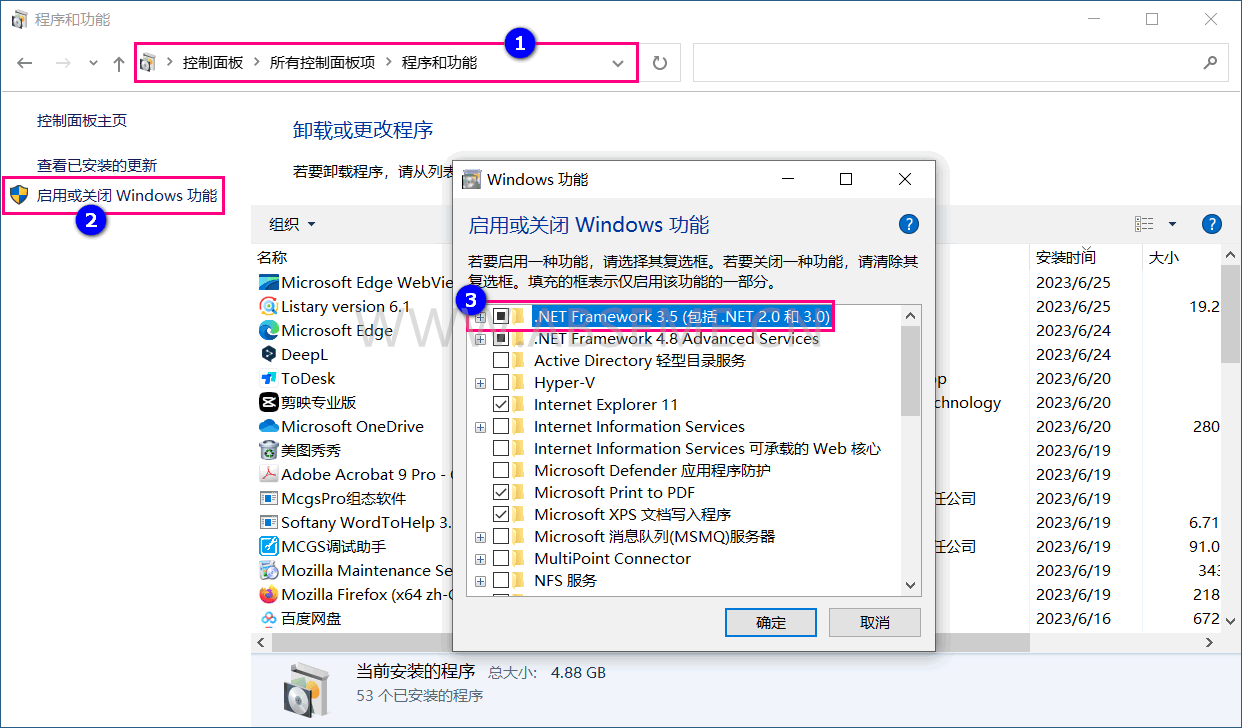
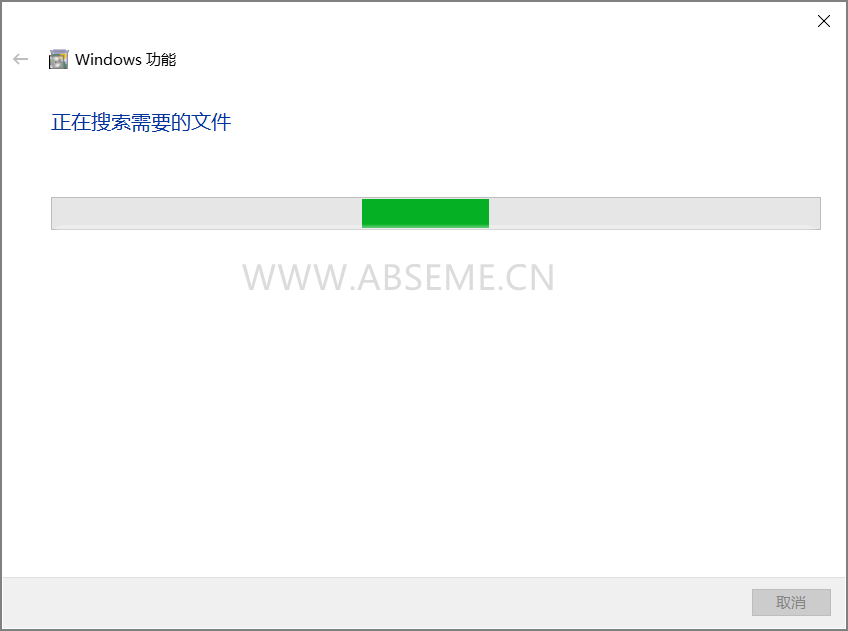

1.6 关闭杀毒软件
关闭退出所有的杀毒防护软件,比如360卫士、火绒安全、金山毒霸等,因为杀毒软件比较敏感,安装博途软件的时候,容易误判某些文件为病毒,从而删除,造成安装包不完整性,导致安装失败。
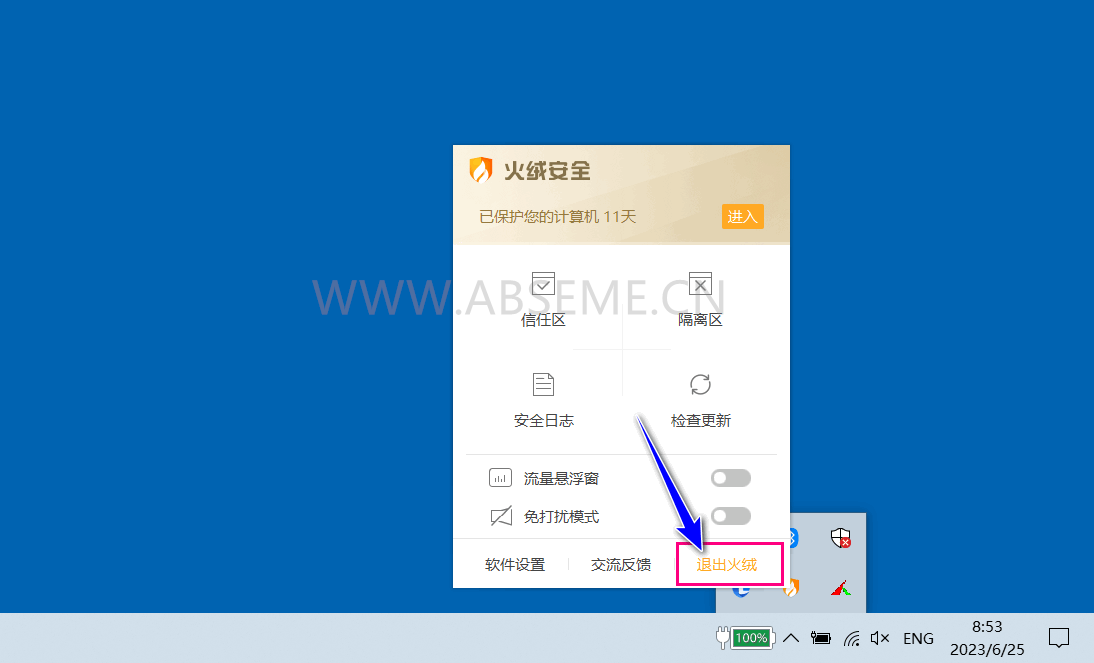
1.7 注册表删除
西门子编程软件安装的时候会提示“必须重新启动计算机,然后才能运行安装程序”,为了避免这一行为,可以通过删除注册表里的键值PendingFileRenameOperations来实现。
右图1:
同时按键盘上的: Win键+R
右图2:
在输入框中键入:regedit,然后点确定。
右图3:
在左侧,依次展开这个路径HKEY_LOCAL_MACHINE\System\CurrentControlSet\Control\SessionManger,在右边栏里找到PendingFileRenameOperations,右键,点击删除


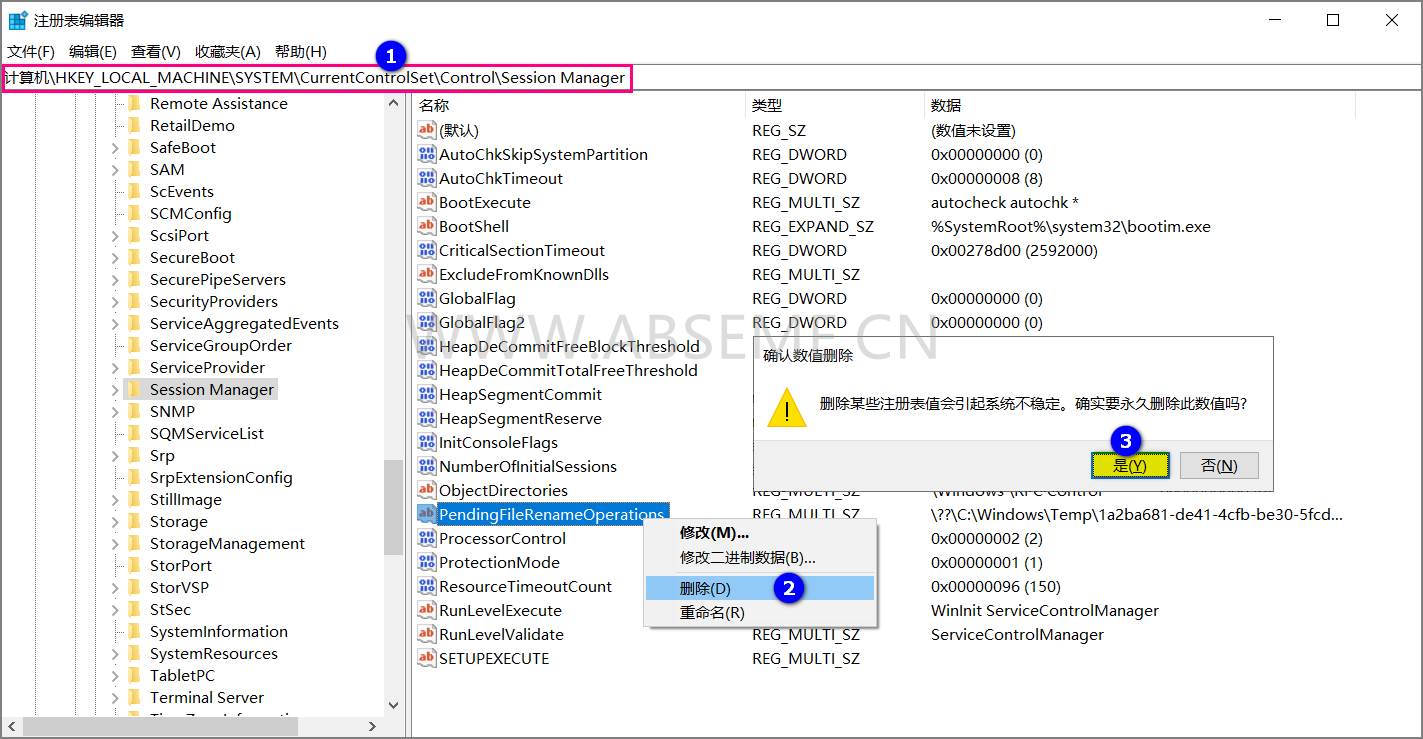
2.1 打开安装包
由于博途软件V17安装包后缀是.iso格式,即光盘映像文件,而Windows10操系统自带虚拟光驱功能,所以:
只需鼠标双击即可打开安装包《TIA_PORTAL_STEP7_Prof_Safety_WINCC_Adv_Unified_V17.iso》文件
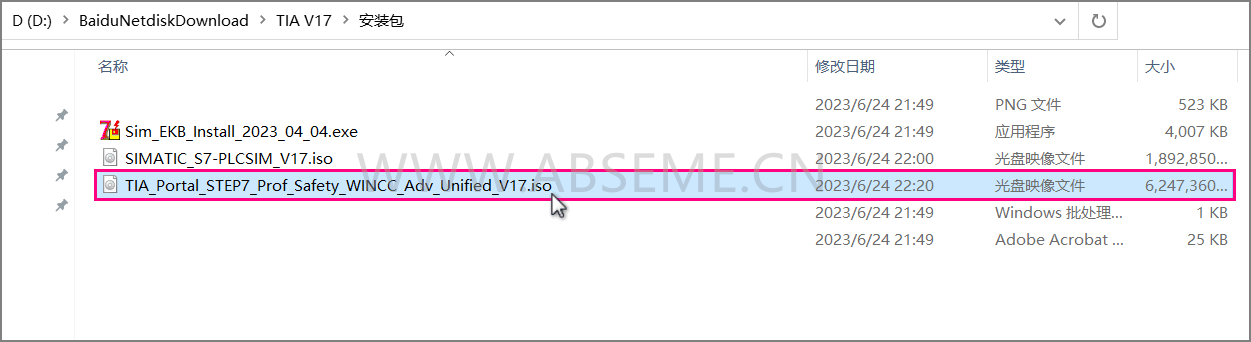
2.2 在Start.exe文件上,右键,选择:以管理员身份运行
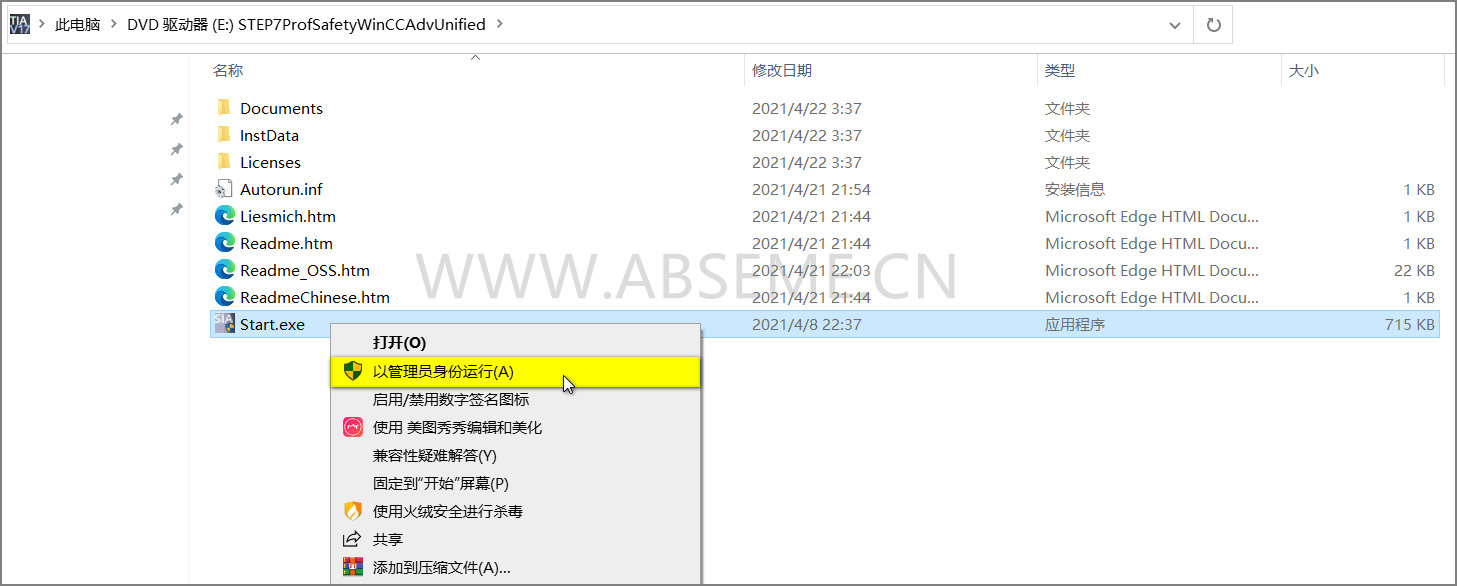
2.3 下面这两个步骤,默认选项,点“下一步”按钮

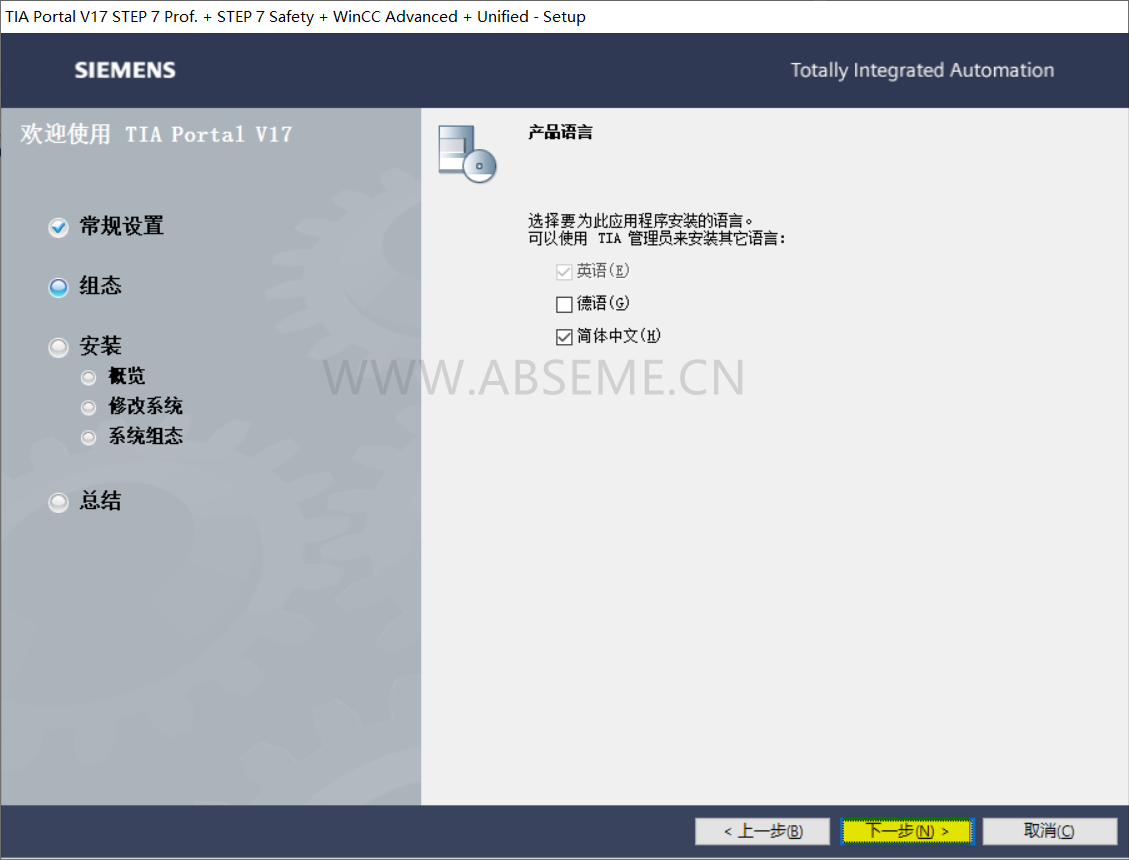
2.4 根据计算机盘符空间的大小,选择“目标目录”,即安装到哪里盘符,本文选择安装到D盘;勾选接受两个方框,点下一步。

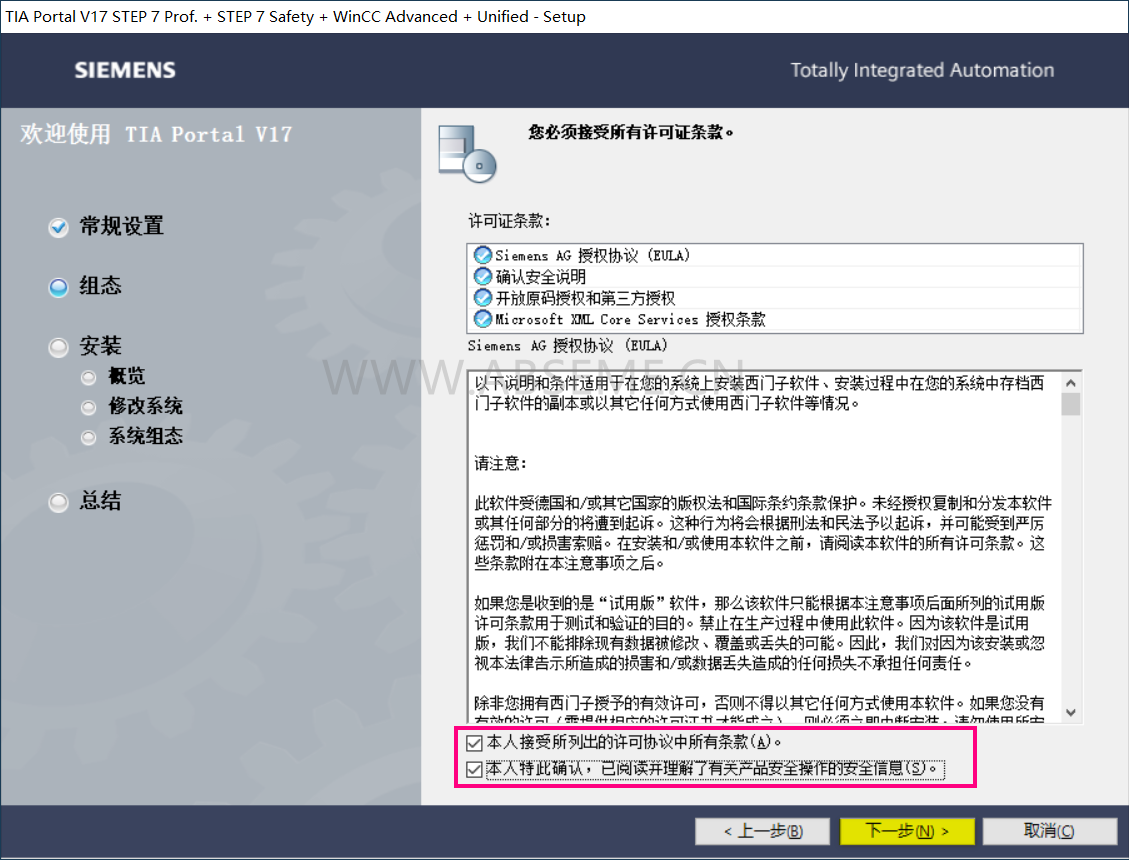
2.5 点下一步;勾选接受方框,点下一步。
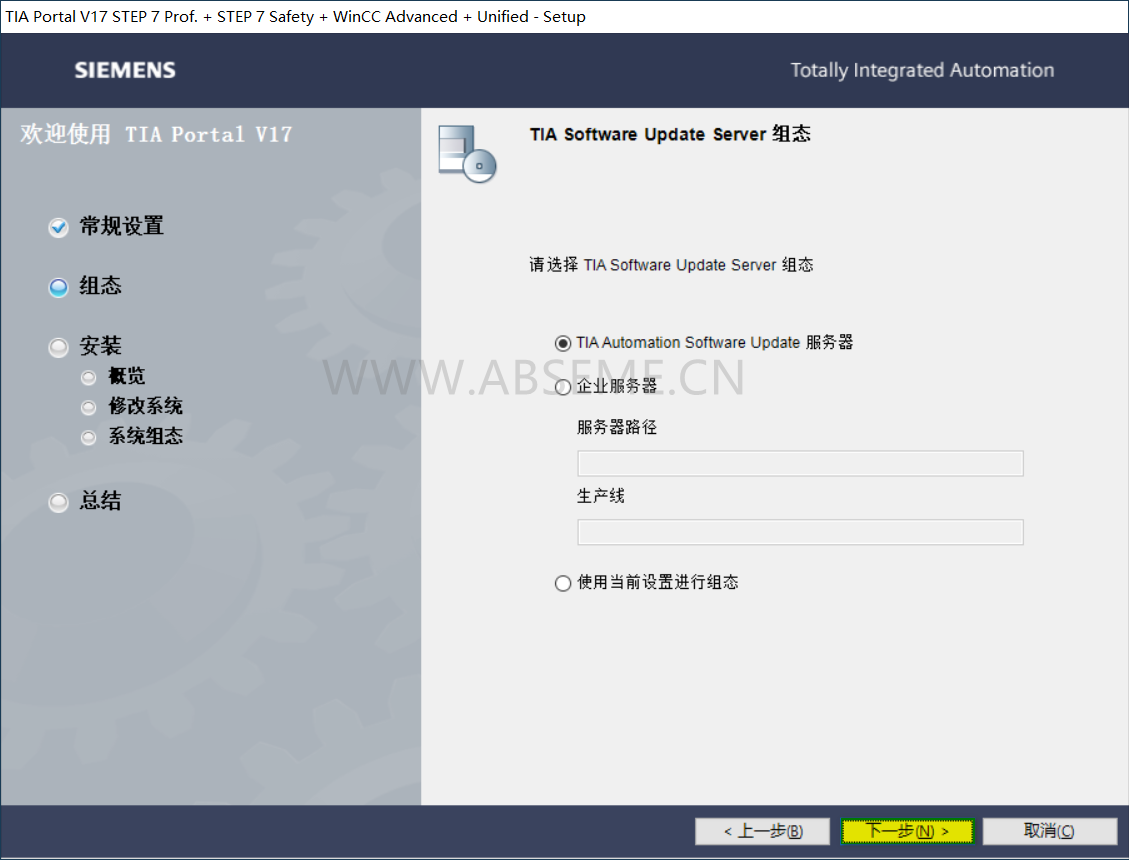
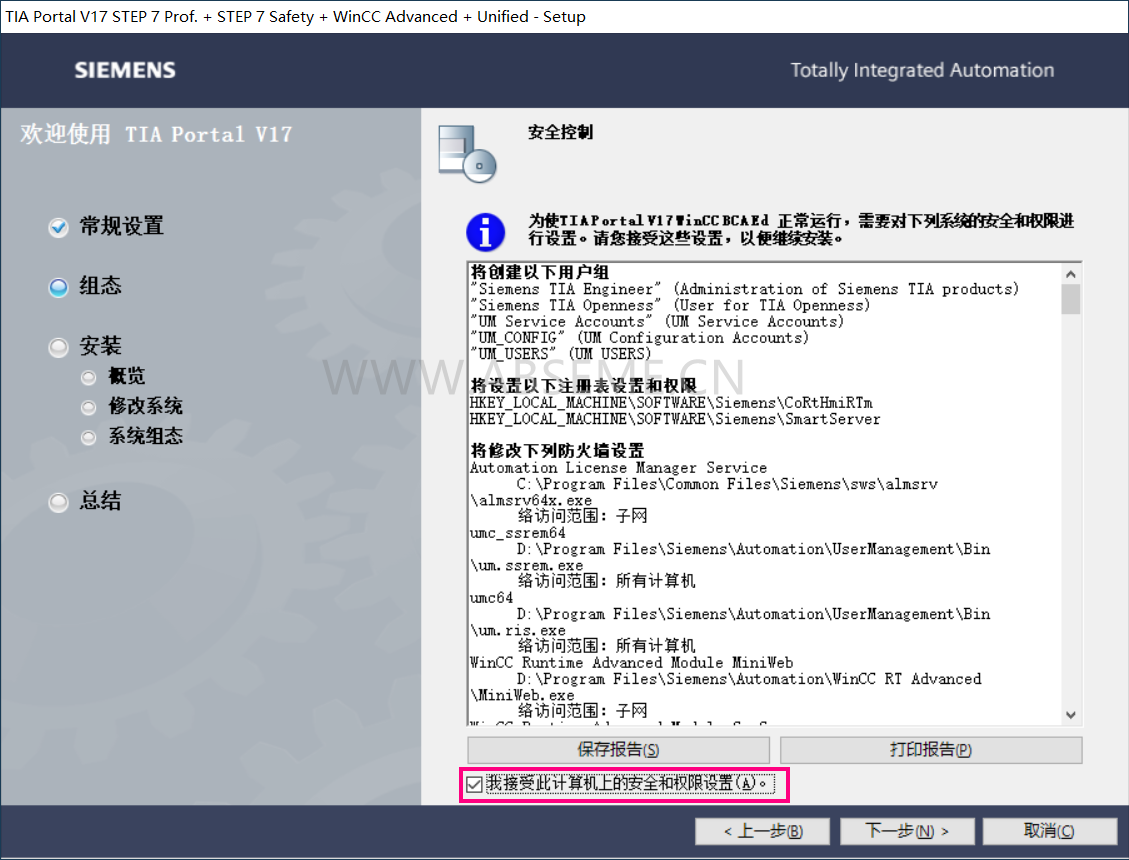
2.6 点“安装”按钮

2.7 正在安装,左侧显示剩余时间。耐心等待,注意,这时,一定不要操作计算机,以防误操作,前功尽弃。
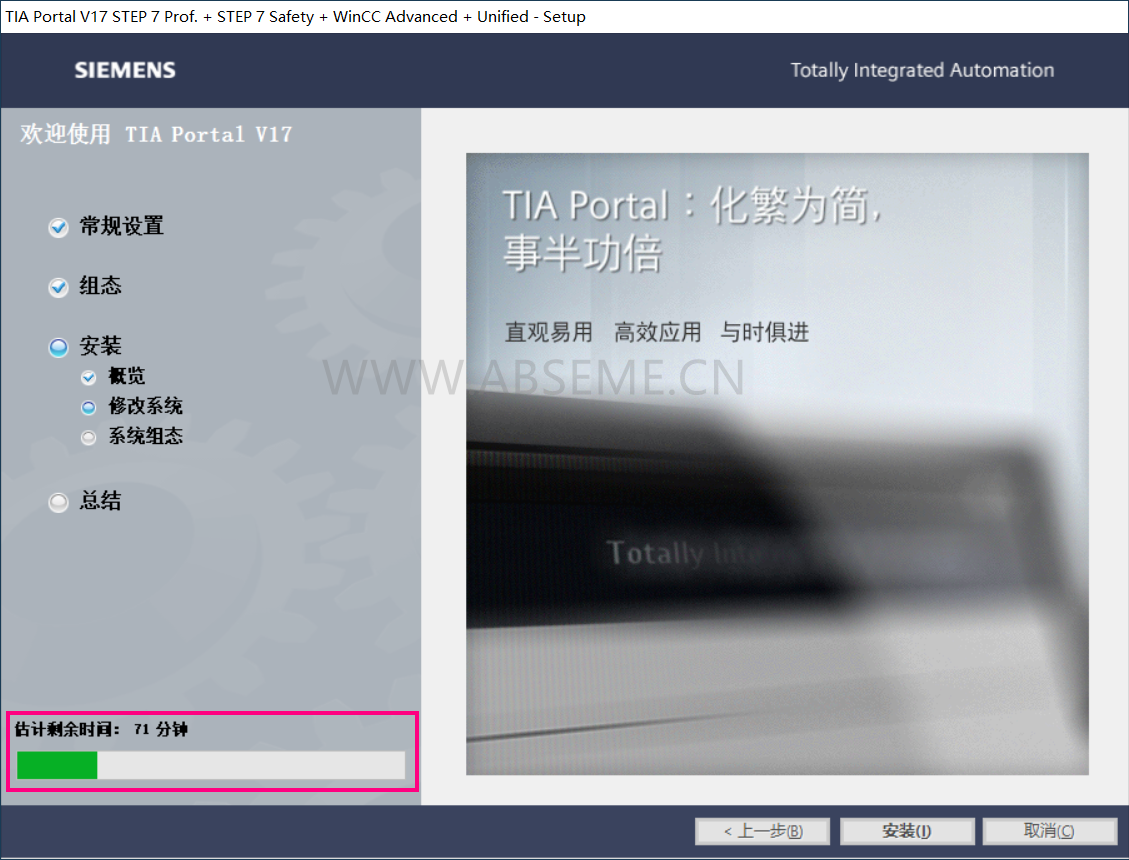
2.8 到这个界面,说明安装完成,点击“否,稍后重启计算机”,再点关闭。
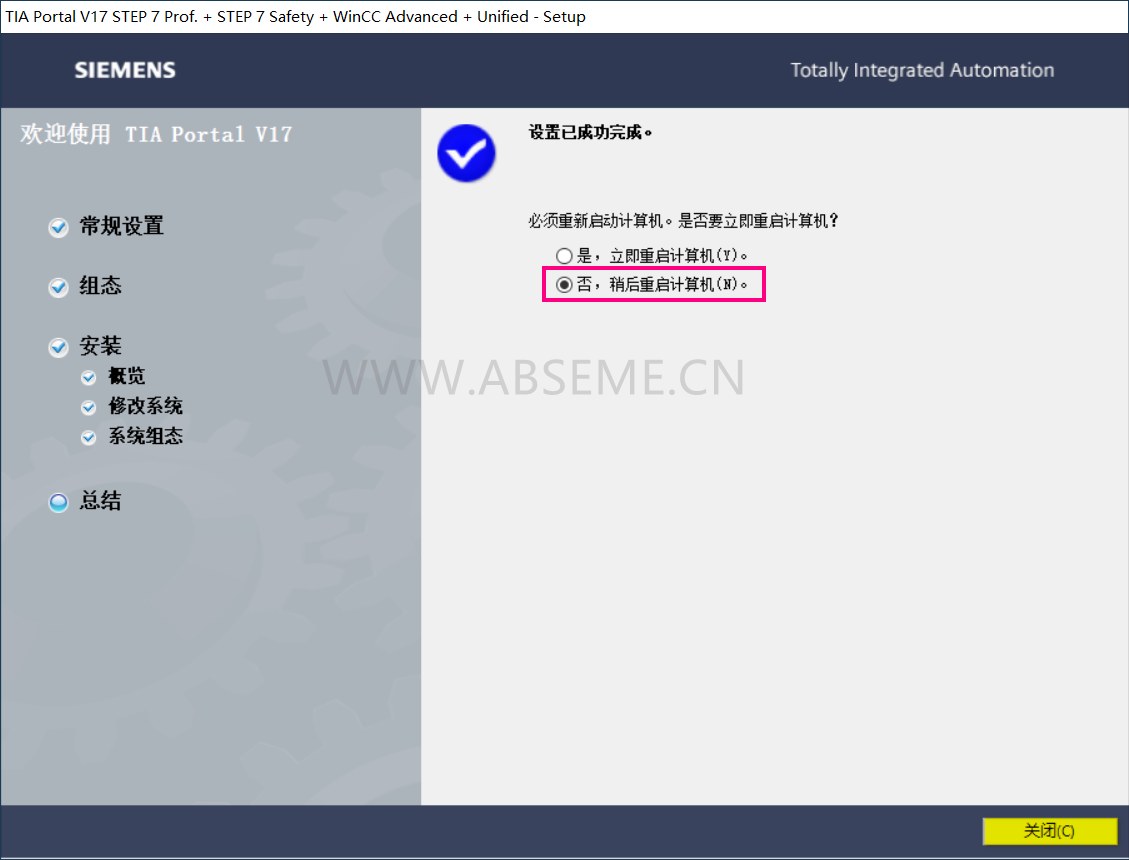
2.9 安装完成后,会在桌面上出现下图所示的3个快捷方式图标。

3.1 注册表删除
西门子编程软件安装的时候会提示“必须重新启动计算机,然后才能运行安装程序”,为了避免这一行为,可以通过删除注册表里的键值PendingFileRenameOperations来实现。
右图1:
同时按键盘上的: Win键+R
右图2:
在输入框中键入:regedit,然后点确定。
右图3:
在左侧,依次展开这个路径HKEY_LOCAL_MACHINE\System\CurrentControlSet\Control\SessionManger,在右边栏里找到PendingFileRenameOperations,右键,点击删除


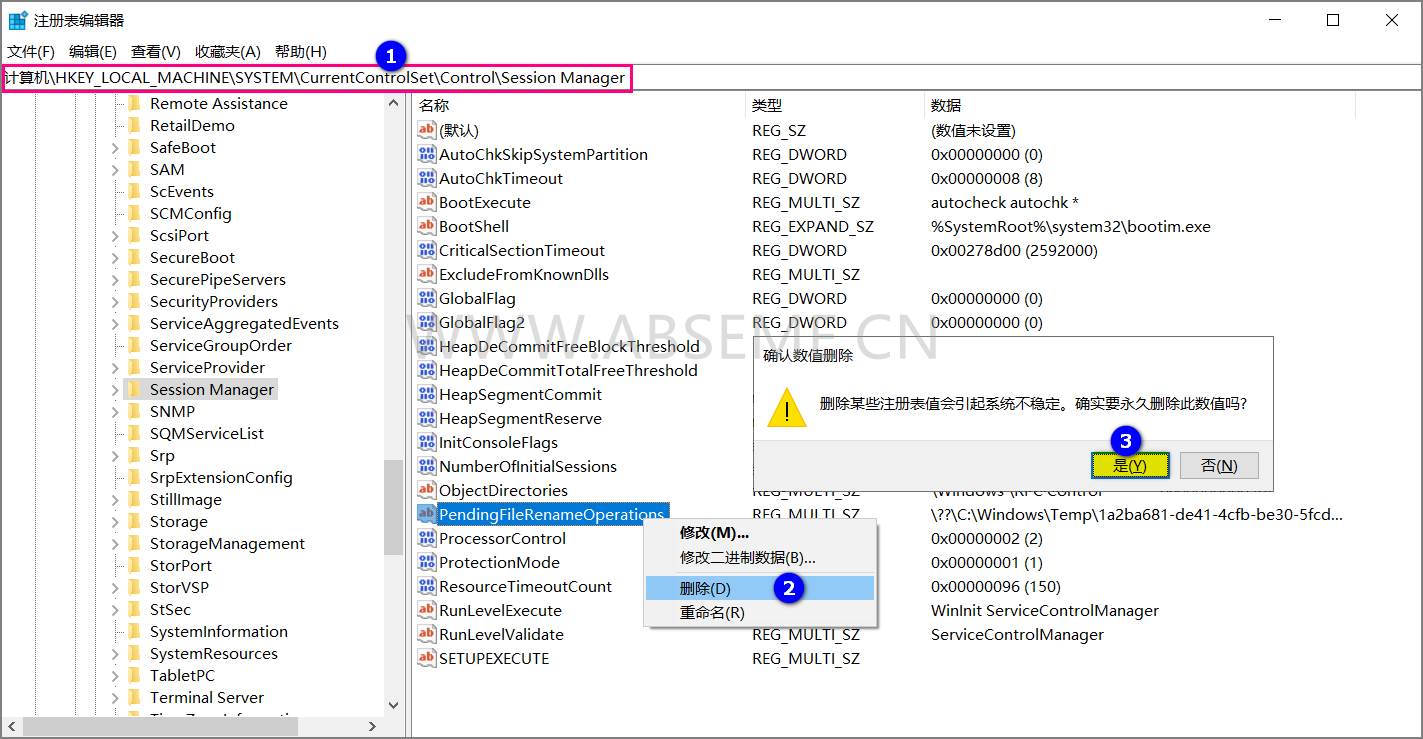
3.2 打开安装包
由于仿真软件V17安装包后缀是.iso格式,即光盘映像文件,而Windows10操系统自带虚拟光驱功能,所以:
只需鼠标双击《SIMATIC_S7-PLCSIM_V17.iso》
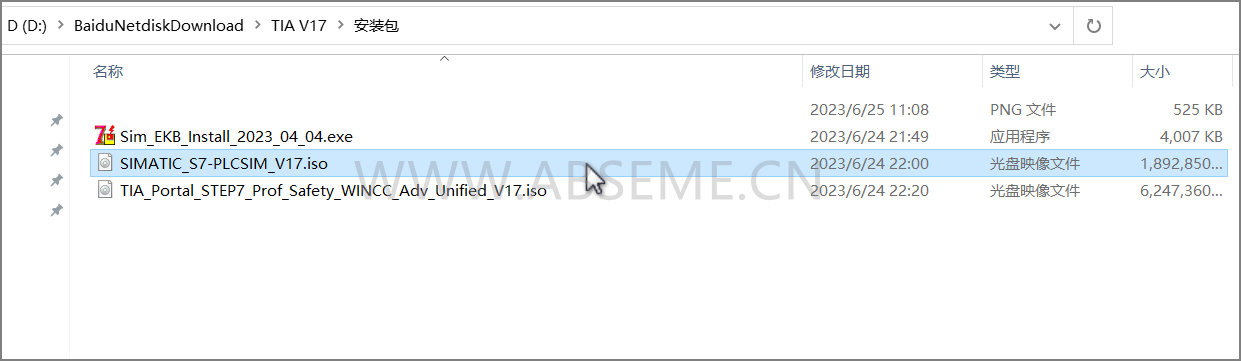
3.3 在Start.exe文件上,右键,选择:以管理员身份运行
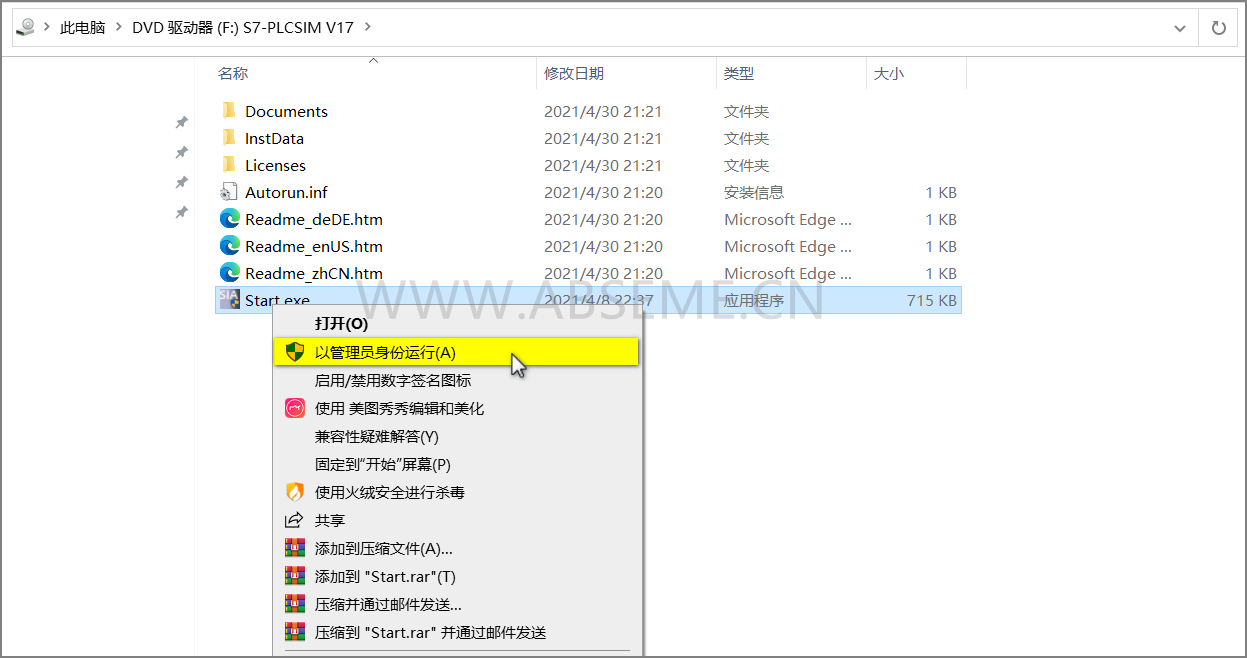
3.4 下面这两个步骤,默认选项,点“下一步”按钮
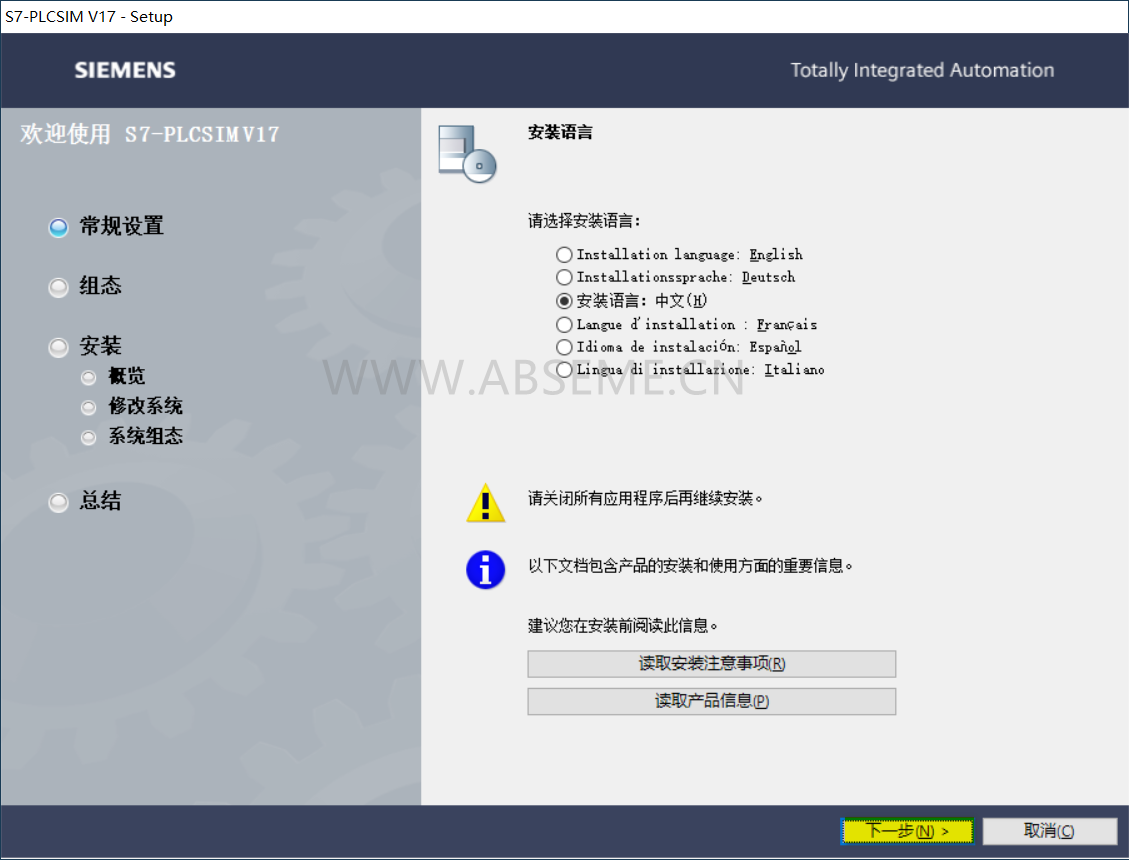
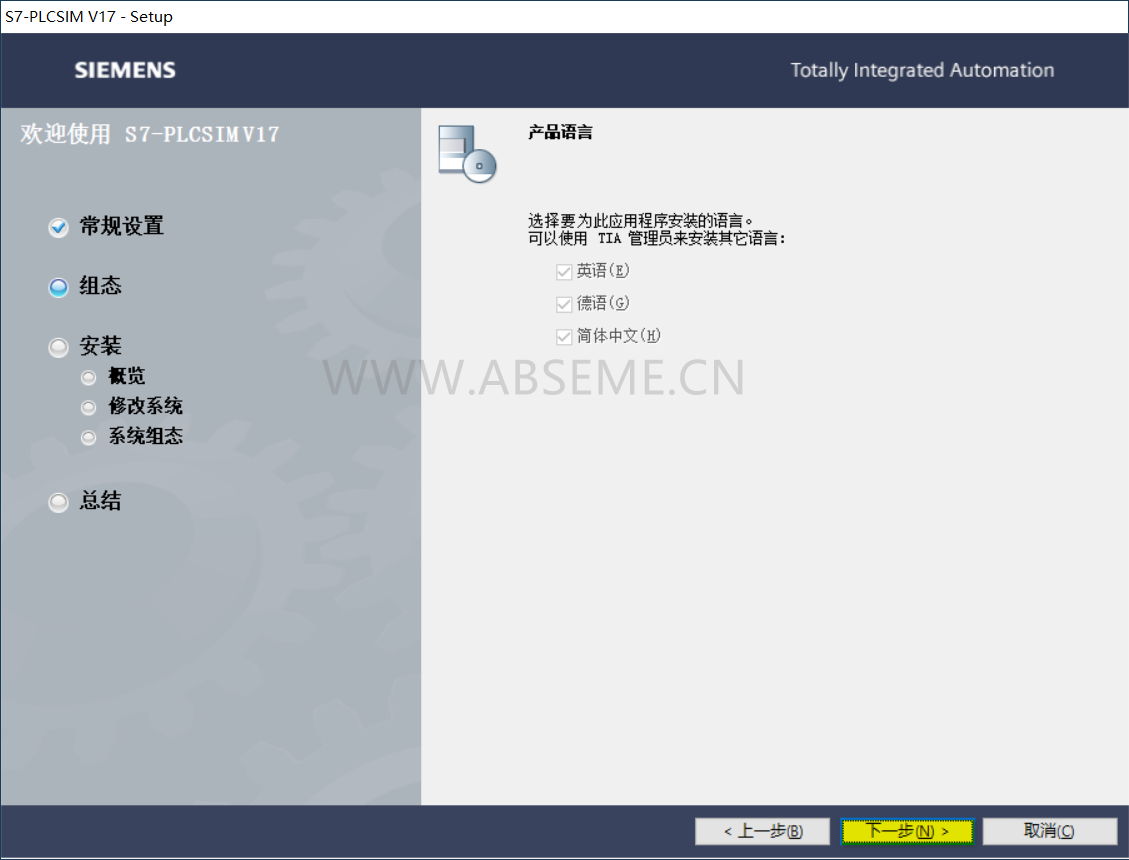
3.5 目标目录,即安装位置,需要和前面已经安装的博途V17一致,本文选择安装到D盘;勾选接受两个方框,点下一步。
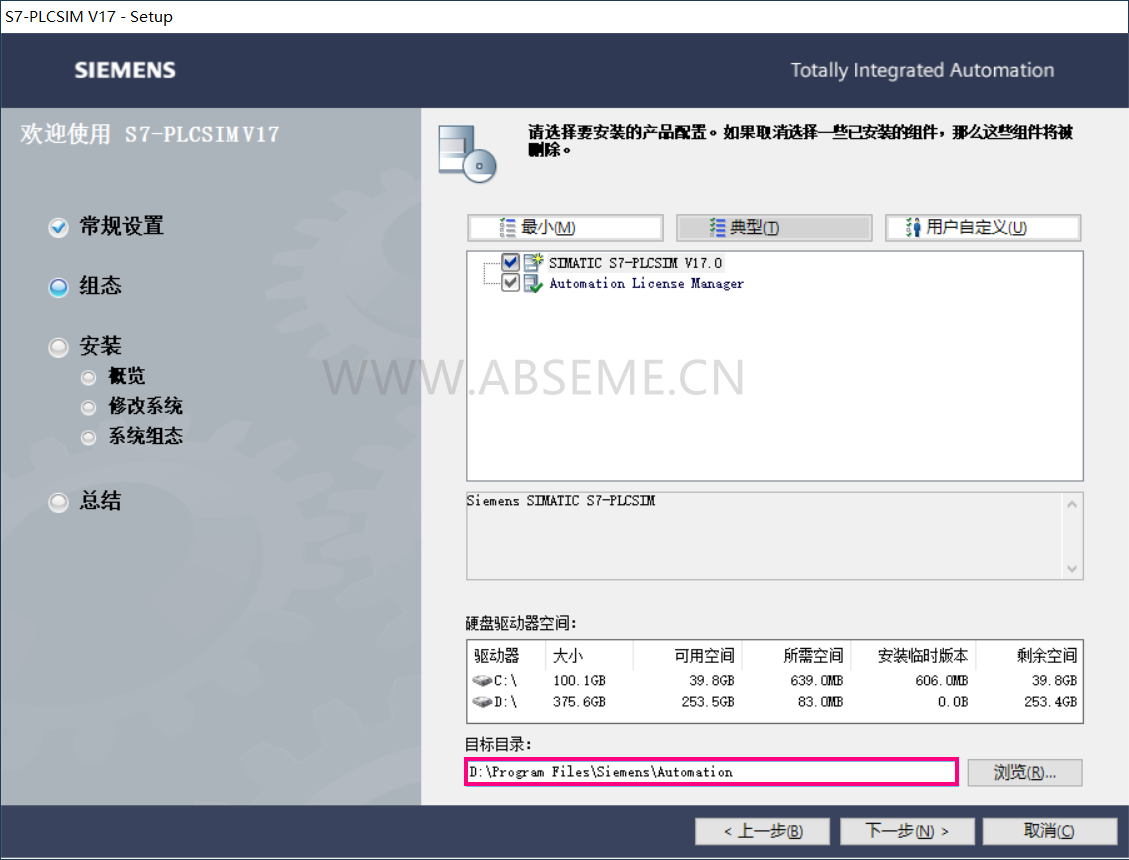
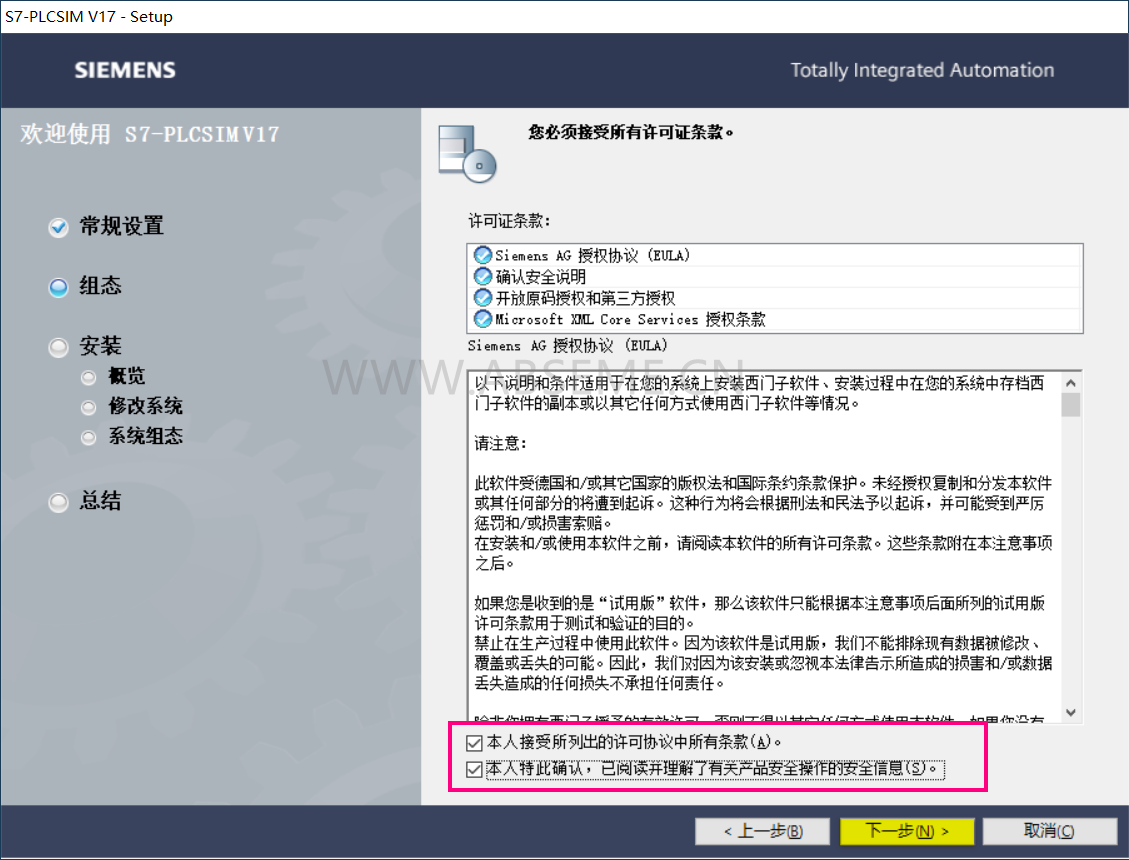
3.6 勾选接受方框,点下一步。

3.7 点“安装”按钮
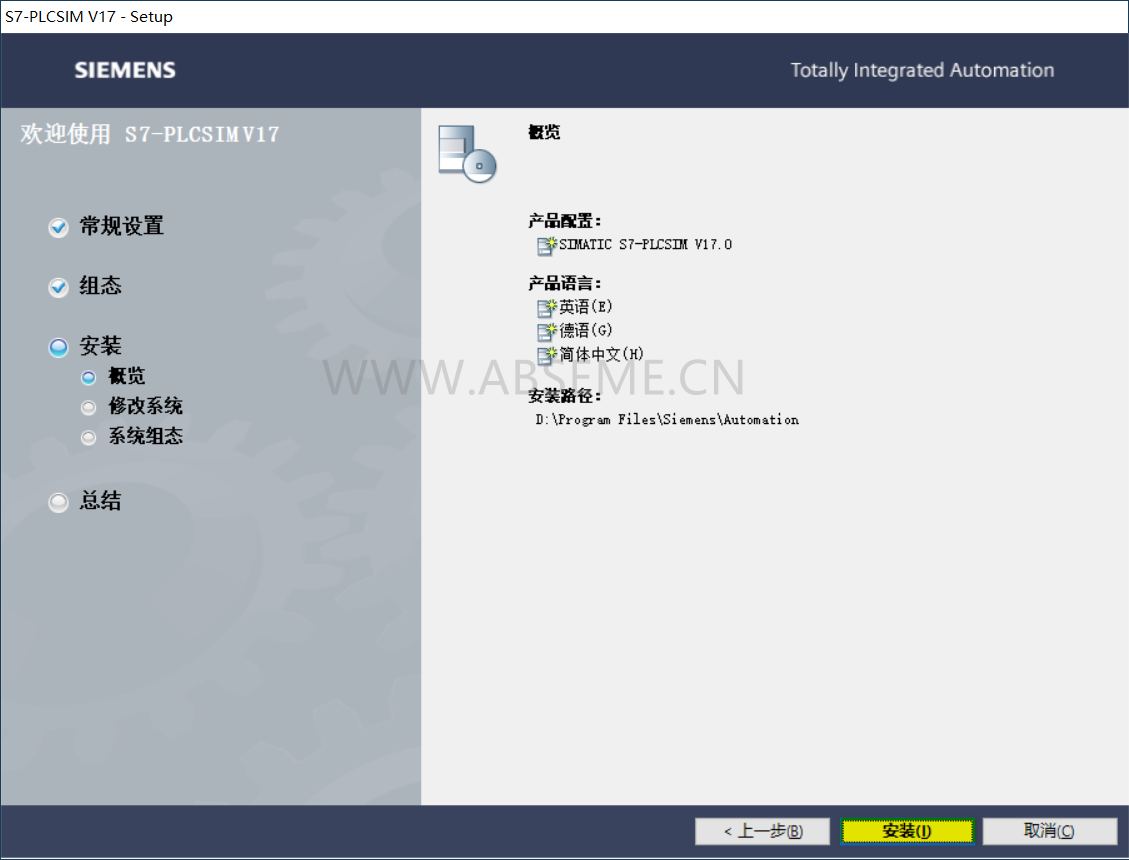
3.8 正在安装,左侧显示剩余时间。耐心等待,注意,这时,一定不要操作计算机,以防误操作,前功尽弃。
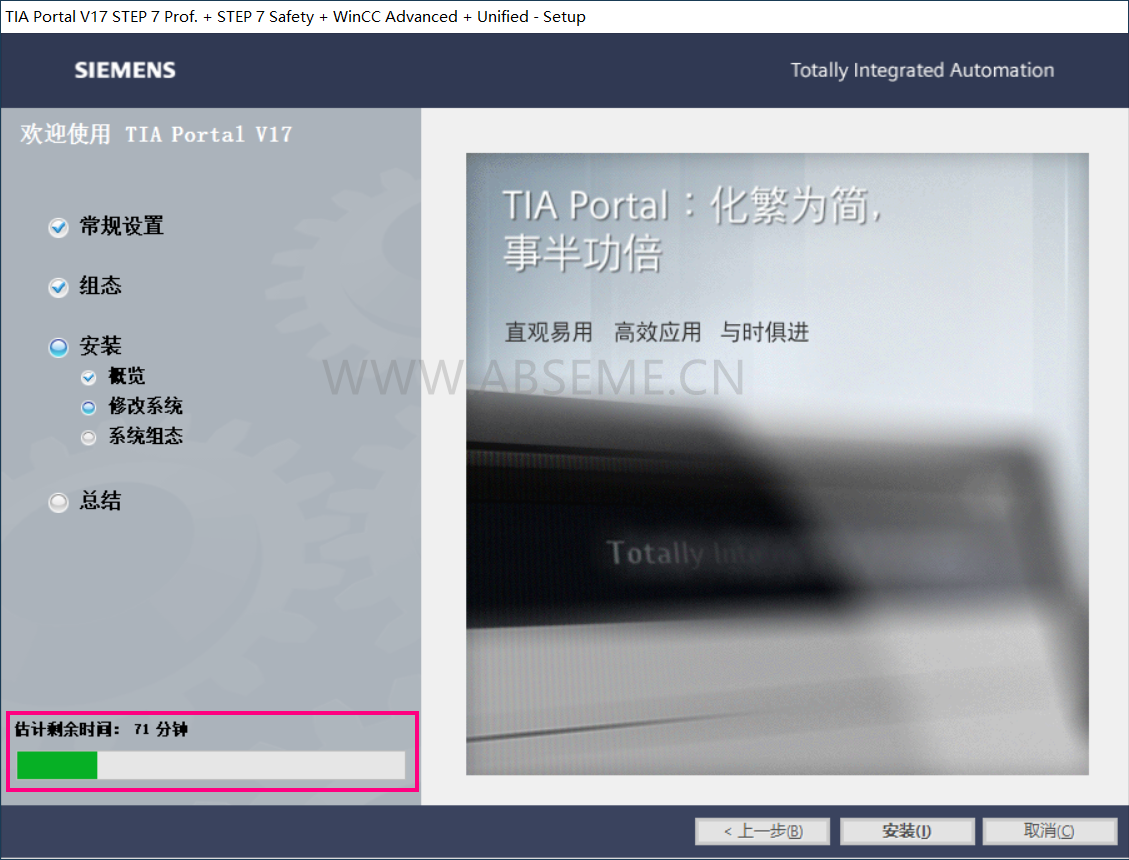
3.9 到这个界面,说明安装完成,点击“否,稍后重启计算机”,再点关闭。

3.10 安装完成后,会在桌面上出现下图所示的1个快捷方式图标。

4.1 Sim_EKB工具是网络上流行的西门子授权软件,主要是方便个人学习和测试软件。如果是公司、企业或团队组织从事商业活动时,请务必购买正版授权。
本文使用的是《Sim_EKB_Install_2023_04_04.exe》,右键,选择:以管理员身份运行。
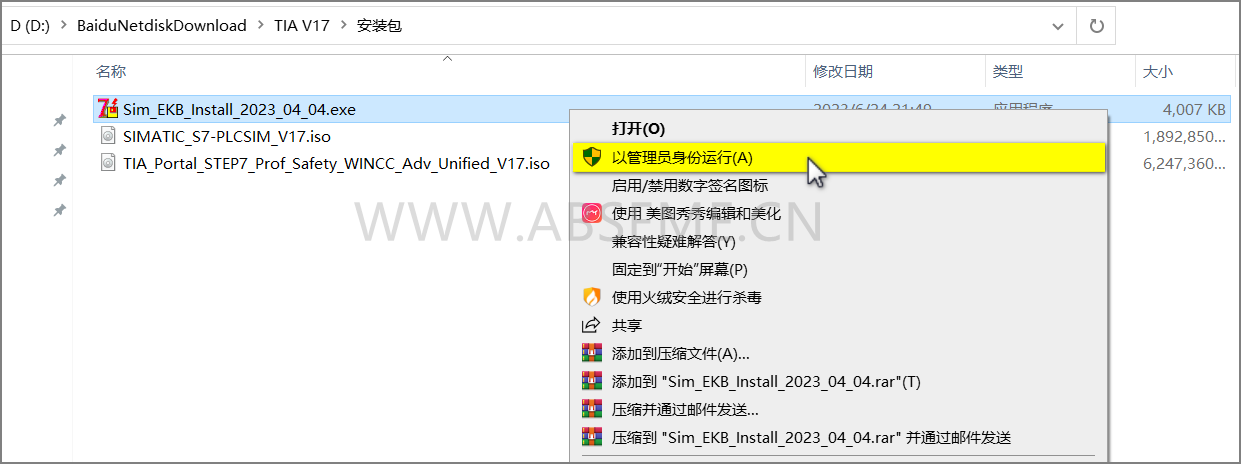
4.2 安装长秘钥
在左侧,点即“需要的秘钥”;右侧勾选第一个方框,选择全部;点击“安装长秘钥”。如下图所示的步骤。

4.3 查看秘钥
在左侧,点即“已安装秘钥”;右侧,相应软件长秘钥那列出现蓝色背景,说明长秘钥安装完成,授权成功。
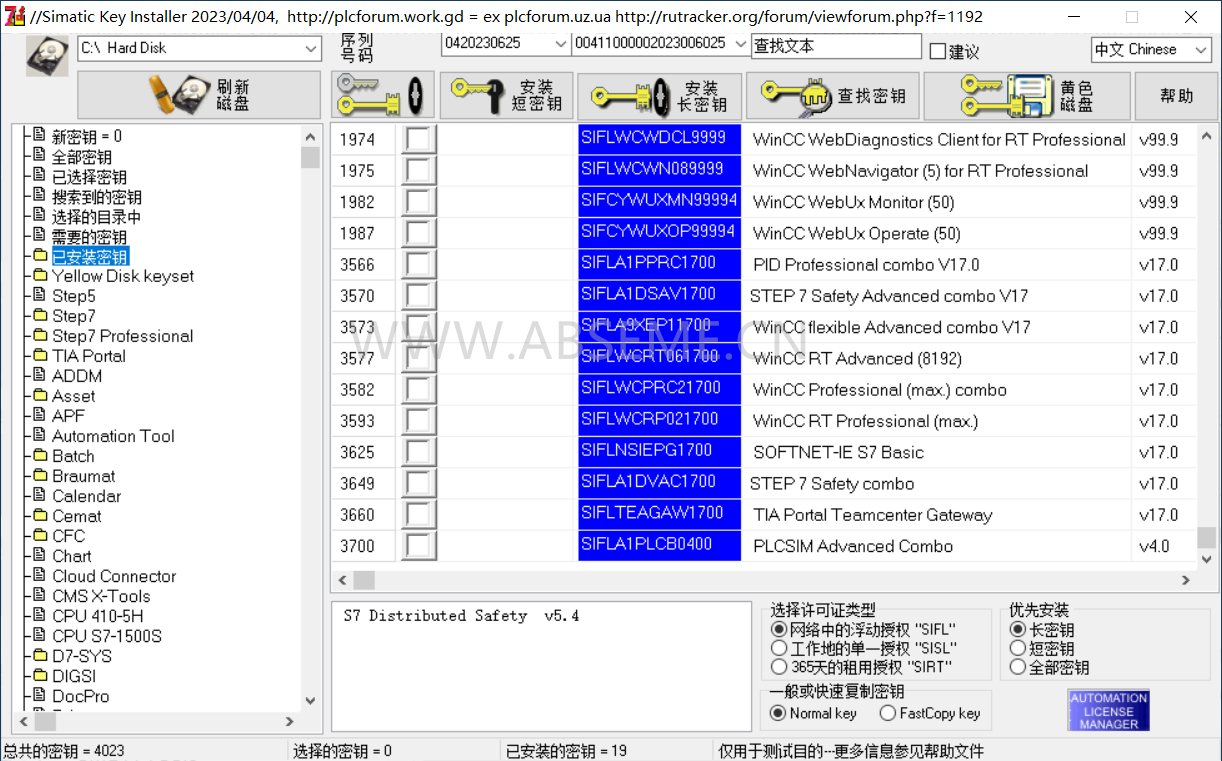
5.1 重启电脑
博途V17、仿真V17、秘钥授权后,需要重启电脑。
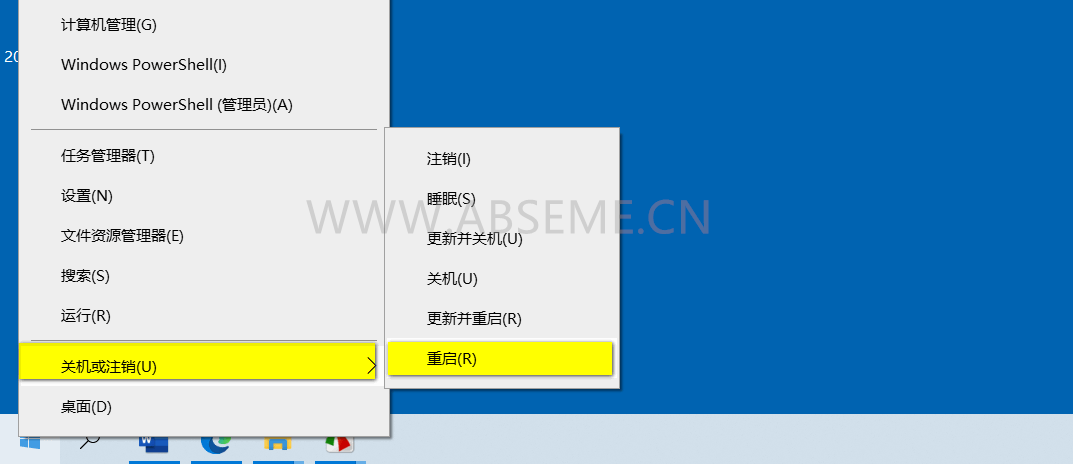
5.2 删除安装包
为了节省硬盘空间,建议将安装包删除。
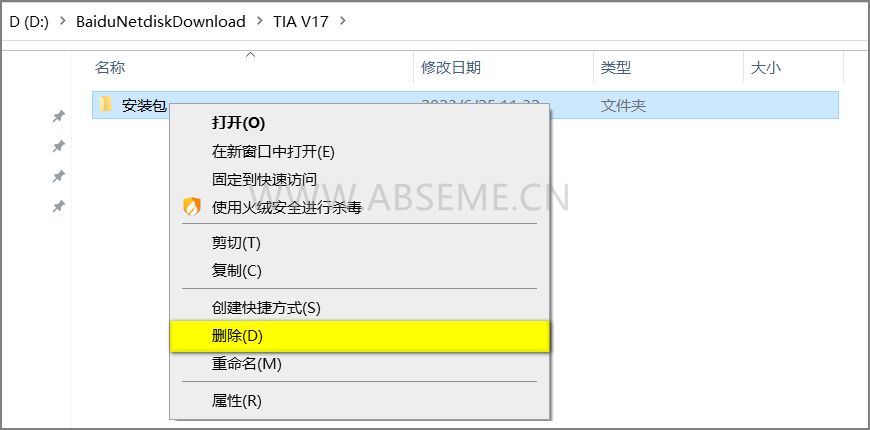
5.3 使用软件
为了桌面清爽整洁,可以将其他3个图标删除,只保留TIA Portal V17。双击打开该快捷方式,就可以进入编程开发环境了。

6.1 电子书
将本文安装步骤形成了电子书,步骤更加直观、详尽,快捷导航。
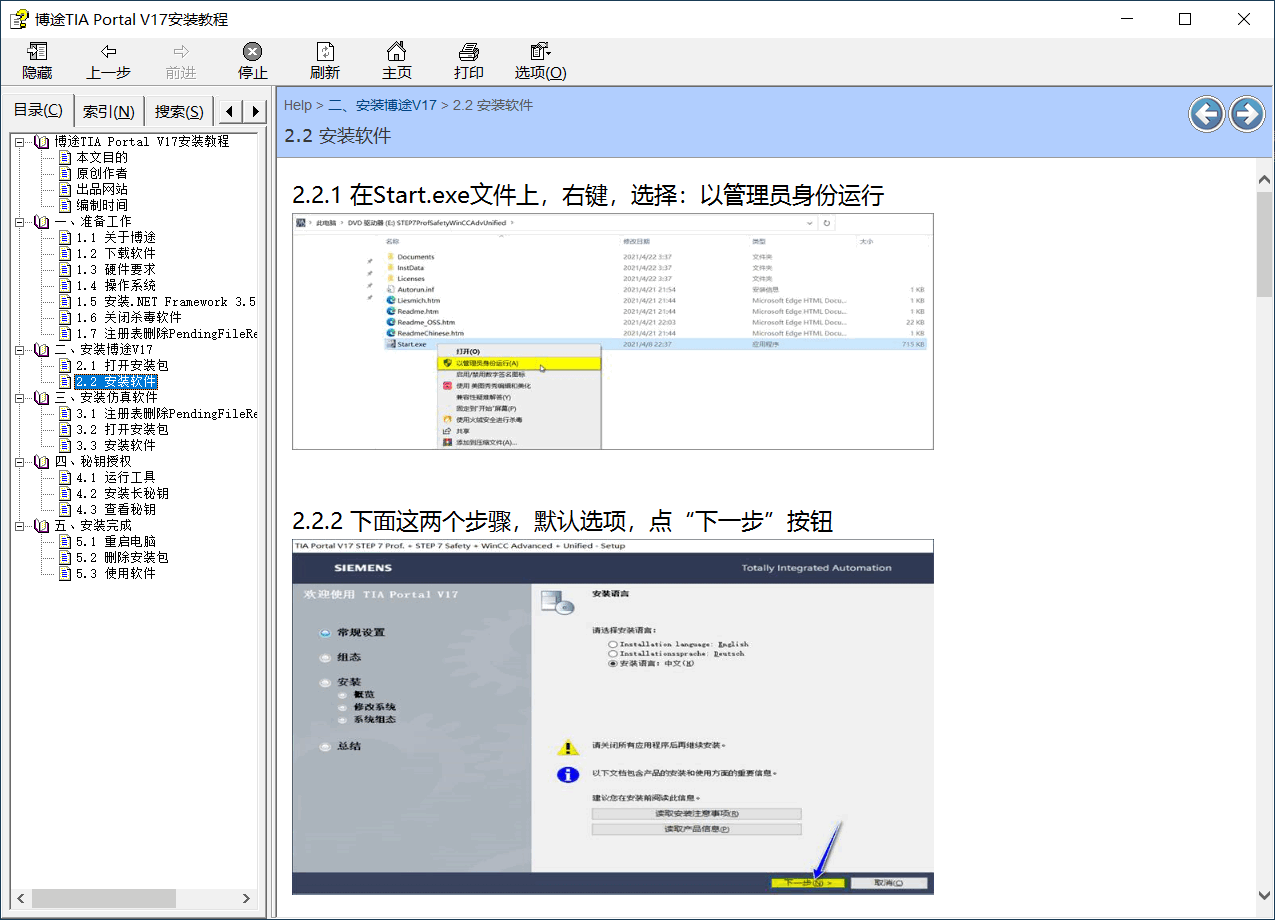
6.2 下载
有需要的朋友,
点击右侧按钮下载。
综上所述,本文通过图文结合实际的安装步骤,详细地讲解了西门子编程软件博途TIA Portal V17、配套仿真软件的安装过程,并通过金钥匙进行授权。
希望能帮助到有需要的朋友。
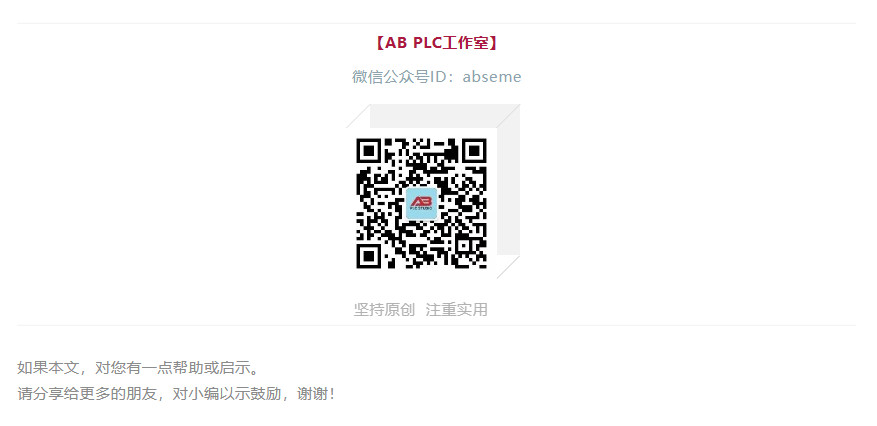
ABSEME.CN
为中小企业和个人提供PLC程序开发、编程培训等服务。
文章评论